Wydawca Microsoft Office jest znany jako oprogramowanie którzy mogą pomóc w tworzeniu i projektowaniu broszur, ulotek i biuletynów. Podobnie ten program ma inny narzędzia za pomocą których możesz tworzyć kartki, kalendarze i różnego rodzaju zaproszenia.
Podobnie, są one popularne przy korzystaniu z różnych dokumentów tekstowych i narzędzi marketingowych, wspierając w ten sposób tworzenie i projektowanie różnych stron internetowych.
Wydawca ma wiele szablonów, a także kreatora, który jest idealny, aby pomóc wszystkim użytkownikom stworzyć kiedy dokumenty ten
W ramach swojej platformy masz możliwość wstawienia ramki, w której możesz umieścić obraz na swoim komputerze lub w przypadku jego braku został skopiowany z innej witryny. Ponadto pozwala również na: tworzenie katalogu produktów dzięki czemu możesz udostępniać go w dowolnym miejscu.
W tym artykule chcemy pomóc Ci wejść inaczej zdjęcia w plikach programu Microsoft Publisher, dzięki czemu możesz znaleźć idealną równowagę między tym, czego chcesz, a tym, co możesz zrobić za pomocą wszystkich wspaniałych narzędzi do edycji.
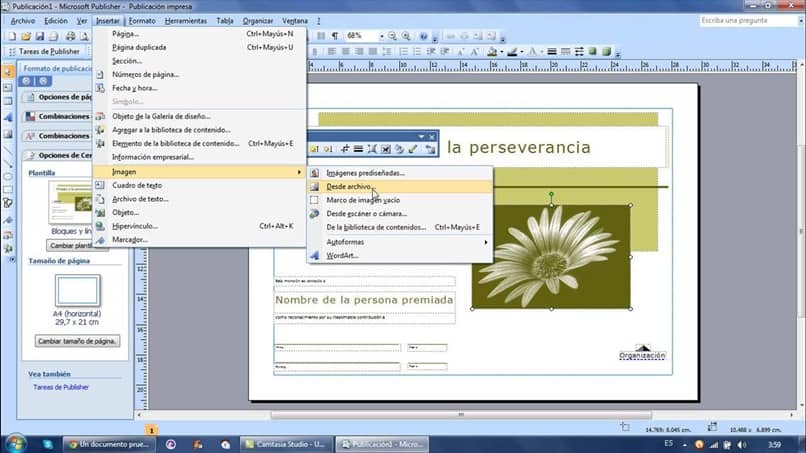
Jak wstawić ramkę fotograficzną do dokumentu programu Publisher krok po kroku
Aby rozpocząć to zadanie, musisz postępować zgodnie z następującymi instrukcjami:
- Zacznij od uruchomienia programu i przejdź do swojej lokalizacji w opcji aktywacji „Plik” co otworzy rozwijane menu, w którym musisz wyszukać i nacisnąć opcję „Młody”.
- Zobaczysz serię opcji, w których musisz nacisnąć przycisk „Enter” i poczekać na pojawienie się następnego menu rozwijanego.
- Tam możesz umieścić kursor bezpośrednio na słowie „Zdjęcie” i ten sam system uruchomi szereg opcji, takich jak: Galeria multimediów, Z pliku, Ramka do pusty obraz oraz ze skanera lub aparatu fotograficznego.
- Tutaj musisz się zlokalizować i wykonać prostą opcję kliknięcia „Puste pudełko” ten Gdy go dotkniesz, zobaczysz pole pojawi się na środku dokumentu.
- Umieszczając kursor po prawej stronie kropkowanej linii ramki i przytrzymując go, możesz umieścić kursor w miejscu, w którym chcesz przeciągnąć ramkę obrazu w wybrane miejsce.
- Następnie kliknij na pole i będziesz mógł zobaczyć, jak rozmieszczone są różne małe kółka wokół niego zdjęcie ten
- Umieszczając nad nim wskaźnik myszy i przeciągając te kropki, możesz zmieniać rozmiar i rozmiar obrazu, aż uzyskasz żądane wymiary.
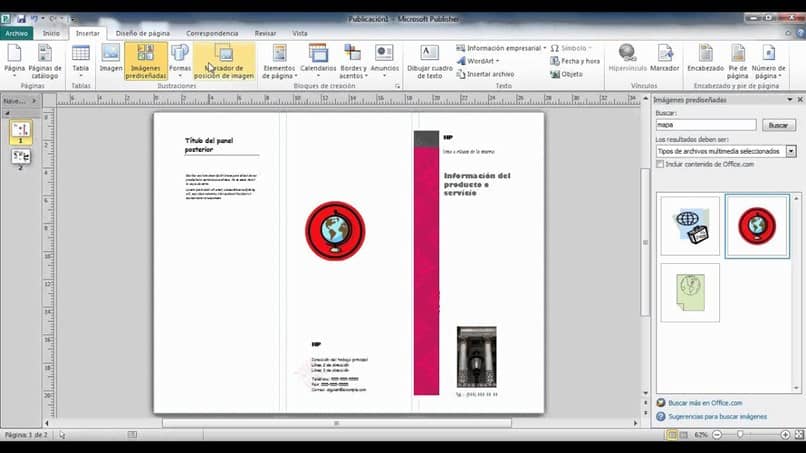
Korzyści z Microsoft Office Publisher
- Dzięki temu programowi będziesz mógł skutecznie tworzyć różnego rodzaju zawieszenia, które mogą być wysokiej jakości, dzięki czemu nie będziesz miał problemu z lustrem i utwórz mapę de Odwiedziny Twój projekt lub Twoja marka.
- Jeśli chcesz coś takiego dostać Badania o dostępie do modeli będzie świetną aplikacją do odkrywania setek modele i efekty zwyczaj wysoka jakość ten
- Jeśli chcesz, możesz połączyć się z własnym klienci , dzięki personalizacji online oferowanej przez platformę, dzięki której już nigdy nie będziesz musiał martwić się o szczegóły.
- Podobnie masz możliwość przekonwertowania wszystkich plików i dokumentów na Format PDF lub XPS w wystarczy jedno kliknięcie.
To doskonała platforma do tworzenia i edycji treści, która oferuje różne korzyści rynkowe. Podobnie jest najbardziej znany na świecie narzędzia wyjątkowy które są jednocześnie bardzo intuicyjne, dzięki czemu możesz przejść od prostego projektu do popularnego wśród wszystkich w Twoim miejscu pracy. Czy czujesz się gotowy? Zacznij tworzyć